笔记本win10系统重装怎么操作-笔记本win10系统重装如何操作
发布时间:2025-06-03 10:19:28
笔记本win10系统重装怎么操作?说到这个问题,其实很多用户在刚遇到系统问题时都会比较慌,特别是当系统崩溃或启动失败时,常规手段无法恢复,重装系统就成了最直接有效的解决方式。相比台式机,笔记本电脑由于构造紧凑、没有光驱,所以更适合通过U盘来完成系统重装。只需准备一个8G以上容量的U盘,下载一个电脑店之类的启动盘制作工具,再搭配微软原版或定制优化的win10系统镜像,就可以轻松完成系统重装。今天就来看看笔记本win10系统重装如何操作。

1、重装介质:一个16GB的空白u盘
2、系统版本:win10专业版
3、装机工具:电脑店u盘启动盘制作工具(点击链接下载)
二、u盘装系统准备工作
1、备份程序和设置
如果可能,备份所有已安装的程序和其相关设置。这可以节省重新安装和配置软件的时间。
2、准备驱动程序
如果你使用的是自定义的计算机或一些特殊设备,可能需要备份或下载相应的硬件驱动程序。这可以确保在系统重装后设备能够正常运行。
3、下载系统镜像
a.首先打开电脑浏览器搜索msdn,将其打开。
b.打开之后在左边找到操作系统点开,找到win10系统并点开。
c.点开之后需要复制下载链接,将其拷贝到迅雷下载里进行下载。
d.然后我们把链接复制到迅雷下载即可。
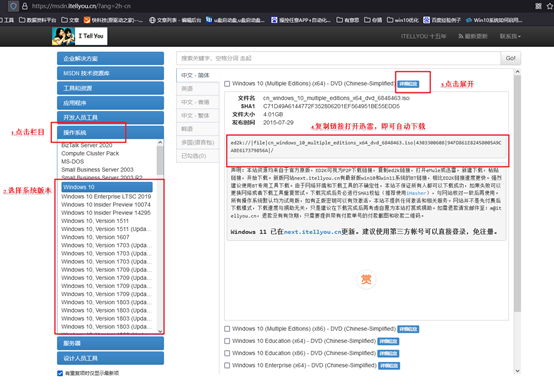
三、u盘装系统详细操作步骤
1、制作u盘启动盘
a.进入电脑店的官网下载u盘启动盘制作工具,切换到【下载中心】,点击【立即下载】。
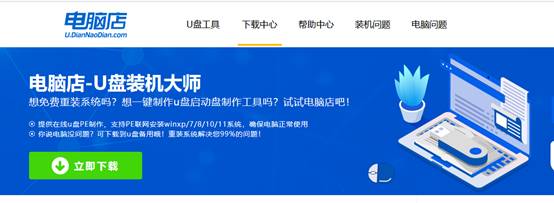
b. 下载后解压,打开工具,插入u盘连接电脑。
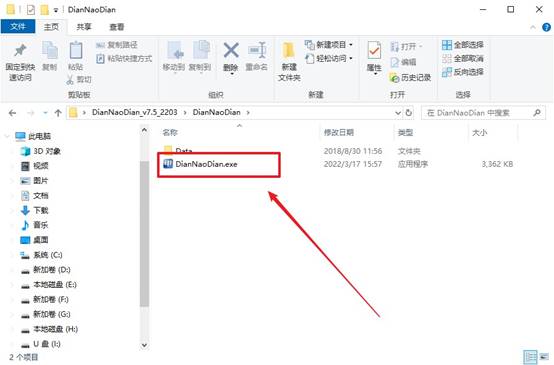
c. 工具会自动识别u盘,默认【启动模式】和【分区格式】,点击【全新制作】。
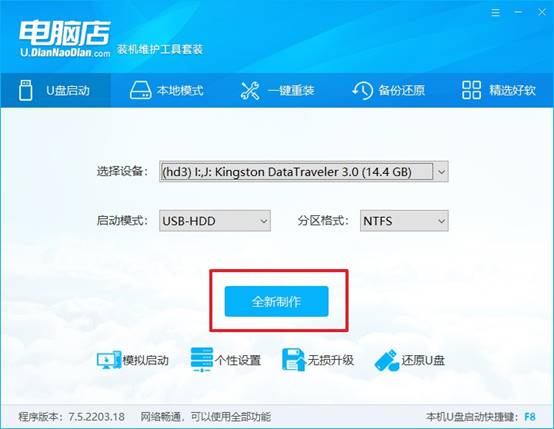
d. 等待制作,完成后会有提示框提示。
2、设置u盘启动
- 打开电脑店官网首页选择电脑类型和品牌,查询u盘启动快捷键。
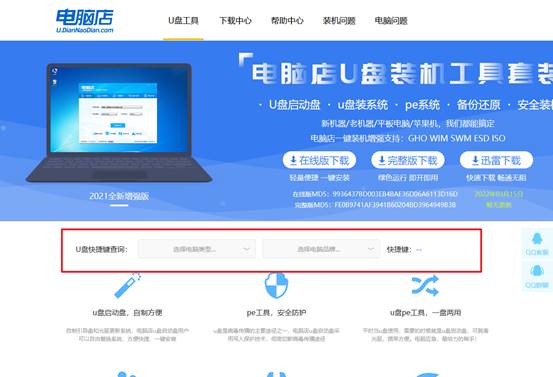
b. 接下来将u盘启动盘连接电脑,重启,启动后迅速按下查询到的快捷键。
c. 进入优先启动项设置界面后,选择u盘选项,一般是带有USB字样的选项。
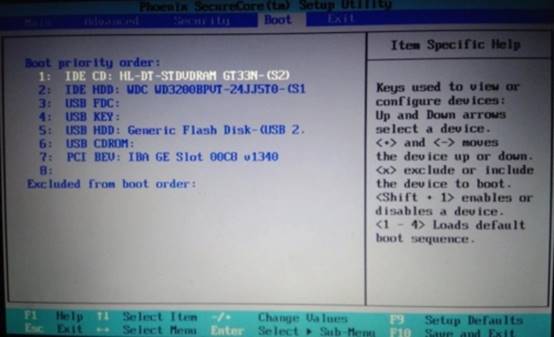
d. 接着电脑会自动重启,进入到电脑店winpe主菜单,选择第一个选项回车即可。
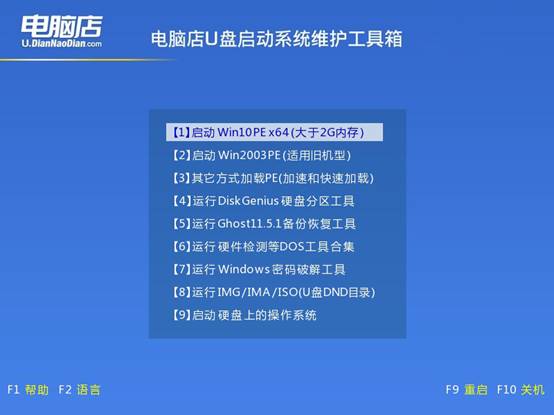
3、u盘装win10
a. 设置u盘启动后即可进入电脑店winpe,打开【电脑店一键装机】,如下图所示:
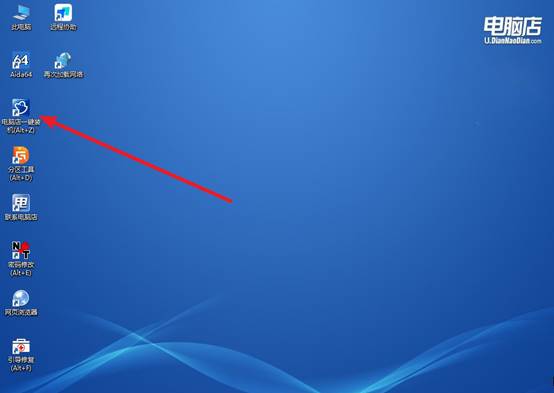
b.打开装机软件后,会识别u盘中的系统镜像文件,一般我们选择C盘(系统盘),选择完成之后点击【执行】。
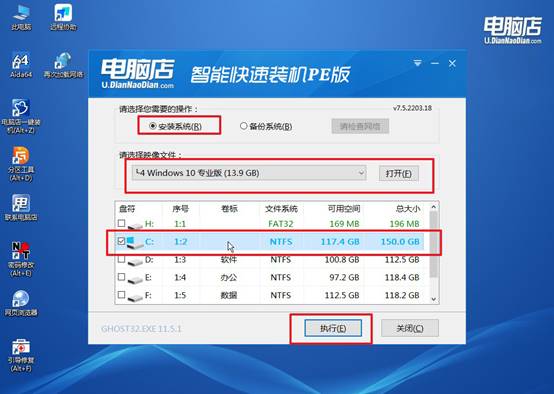
c. 在还原操作中,可默认选项,点击【是】,接下来会自动安装系统。
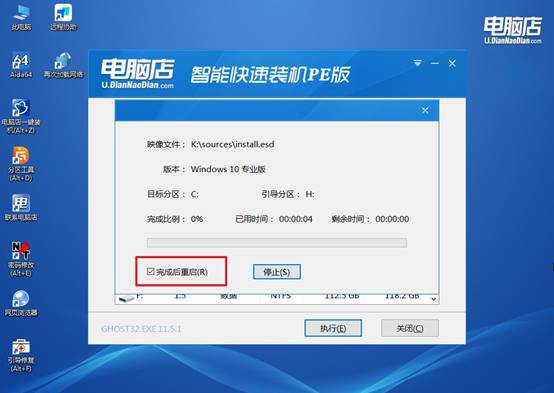
d. 等待安装完成,重启后即可进入系统了。
四、u盘装系统常遇到的问题
重装系统前如何备份C盘?
方法1:手动复制重要文件(简单、安全)
适合大多数人,只需U盘或移动硬盘。步骤:插入移动硬盘/U盘;依次打开以下目录,把重要文件夹拖出来保存:桌面、文档、下载、收藏夹;
如果使用微信/QQ,打开这些软件 → 设置 → 文件管理 → 查看文件存储路径,也一并备份;建议新建一个“备份”文件夹,统一分类存放,避免漏掉。
方法2:使用工具自动备份(适合文件多的用户)
工具 特点
① 【360压缩】或【Bandizip】 一键打包整个“用户”文件夹
② 【FastCopy】 高速复制软件,可跳过出错文件
③ 【同步工具】如 SyncToy、FreeFileSync 对比同步本地→U盘
例如备份整个用户目录:
复制 C:\Users\你的用户名\ → 粘贴到外接硬盘,速度比手动点文件更快。
现在,你学会了笔记本win10系统重装如何操作吧。整个过程并不复杂,关键在于熟悉步骤,比如BIOS设置U盘启动顺序、进入PE系统、格式化系统盘、加载镜像安装等,每一步都有清晰的引导,新手照着做也能完成。当然,大家操作之前不要忘记先备份好相关的数据,避免损失。
